
Spisu treści:
- Autor John Day [email protected].
- Public 2024-01-30 11:32.
- Ostatnio zmodyfikowany 2025-01-23 15:03.


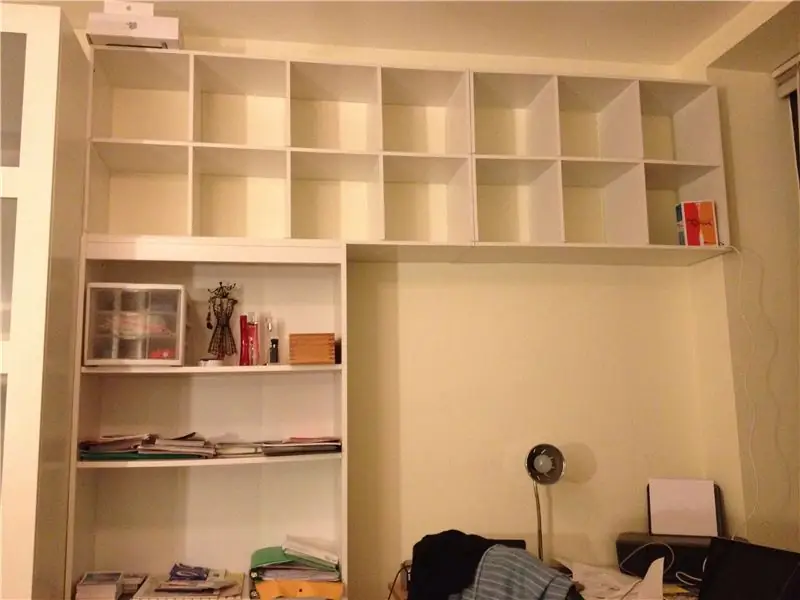
Zaczęło się od tego, że potrzebowałem dodatkowego miejsca do przechowywania obok i nad biurkiem, ale chciałem nadać mu specjalny wygląd. Dlaczego nie skorzystać z tych niesamowitych taśm LED, które można indywidualnie zaadresować i przybrać dowolny kolor? W następnym kroku podam kilka uwag o samej półce, ale oto, czego potrzebujesz, aby udekorować swoją półkę:- kilka metrów taśm LED z podkładem z klejem, ~ 40 USD - arduino nano, ~ 10 USD (właściwie dowolne arduino) - niektóre przewody do podłączenia, białe lub w jakimkolwiek kolorze faktycznie jest twoja półka - kilka przewodów łączących (opcjonalnie) - zapasowa ładowarka do smartfona (do zasilania arduino wtyczka usb) - trochę lutu i lutownicy. Zacznij tutaj, jeśli jeszcze nie wiesz, jak lutować. - narzędzie do ściągania izolacji
Krok 1: Krótka uwaga na temat półki

Tylko dla informacji, oto czego użyłem, aby zbudować półkę kupioną w Amazon lub w domu: - półka z książkami, 50 USD - półka z kostkami 4x2, 70 USD - kolejna półka z kostkami 3x2, 57 USD, aby dotrzeć do ściany, którą blaty biurka Nie podaję zbyt wielu szczegółów na temat montażu, ale wiąże się to z mocowaniem górnych kostek razem i do ściany za pomocą wytrzymałych wsporników. Zrób to z czyjąś pomocą i kieruj się zdrowym rozsądkiem… lub jej. Dobrym pomysłem może być jednak umieszczenie wsporników w rogu kostek, których nie widać z najbardziej naturalnego miejsca w pomieszczeniu.
Krok 2: Przyklej paski LED


Za pomocą nożyczek pokrój pasek LED na tyle kawałków, ile potrzebujesz. W moim przypadku było to 14 podróży po 8 diod (=8 ). Następnie włóż je do swoich pudełek, ALE pamiętaj: - te diody mogą być bardzo jasne i nie chcesz mieć ich na widoku Ponieważ moje półki są całkowicie powyżej poziomu wzroku, umieściłem listwę na dolnej części kostek. Jeśli twoja jest na podłodze, musisz umieścić ją na górnej części, aby nie widzieć ich stojąc obok niej.- Możesz chcieć przykleić pasek blisko krawędzi półki, ponieważ rzeczy mogą skończyć się zapełnieniem pudełek i nie chcesz, aby blokowały światło z diod LED - szacunek („RESPECT…!!”) kierunek wskazany na pasku. Strzałka pokazuje, w którym kierunku przepływa informacja, od arduino, do końca paska. Uwaga o tym, jak to działa: każda z diod LED WS2812 zawiera mikrochip, który odbiera logiczne 0s i 1s z częstotliwością 800kHz. Po włączeniu zasilania pierwsza dioda LED nasłuchuje tego sygnału i usuwa pierwsze 3 bajty (24bity) z przepływu bitów. Wykorzystuje te informacje do do ustawienia jego koloru i przekazuje resztę sygnału do następnej diody LED, która ma wykonać to samo zadanie. Każda dioda LED ma wejście i wyjście, dlatego kierunek ma znaczenie. - poprzedni punkt sugeruje, że trzeba wcześniej zastanowić się, gdzie arduino będzie zasilał pasek i jaką trajektorię obierze pasek. W moim przypadku było to całkiem proste, ukrywając arduino w najdalszej kostce, gdzie mam łatwy dostęp do zasymulowanego przewodu zasilającego biegnącego w rogu pokoju. Paski przechodzą przez wszystkie kostki na tym poziomie, następnie w górę i przez wszystkie kostki na drugim poziomie.
Krok 3: Wstępnie ocynuj połączenia paska

Oznacza to, że kładziesz kroplę lutowia na każdym końcu łączącym swoich taśm LED. Z moimi 14 sztukami do połączenia i 3 połączeniami na każdym końcu (masa, 5V, sygnał), co daje 84 krople lutowia. Ale w następnym kroku ułatwi ci to około 84 razy !!!
Krok 4: Podłącz paski
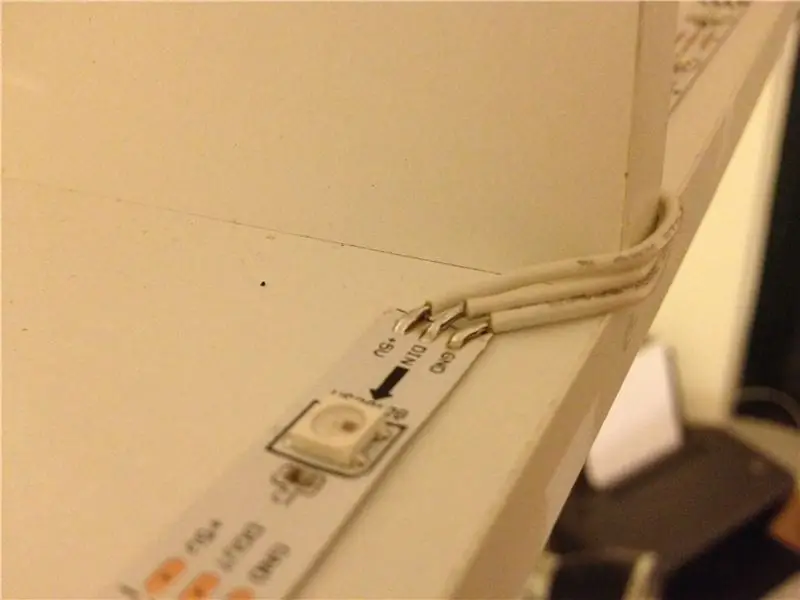
- Za pomocą ściągacza izolacji usuń tylko 2 mm izolacji z przewodu. Wstępnie ocynuj przewód (podgrzewając go lutownicą, aż wchłonie trochę lutowia). - Przylutuj go bezpośrednio do połączenia uziemienia jednej z listew do połączenia. Ponieważ go wstępnie pokryłeś, wystarczy docisnąć lutownicę do drutu umieszczonego na złączu. - Następnie naciągnij drut mocno do odpowiedniego złącza drugiego kawałka taśmy (uziemienia) i odetnij drut dokładnie na poziomie połączenia. - Usuń 2mm izolacji, wstępnie ocynuj i przylutuj ją do złącza. - W tym momencie powinieneś mieć kabel łączący paski i nie powinien wyglądać na luźny. Wykonaj to ponownie dla złączy SIGNAL i dla złączy 5V.
Krok 5: Podłącz Arduino i kod


Wspaniała strona internetowa Adafruit zawiera kilka bardzo przydatnych najlepszych praktyk dotyczących łączenia Arduino z taśmą LED (oznaczoną marką "Neo-Pixel"). Jest bardzo przejrzysta i powinieneś ją przeczytać: https://learn.adafruit.com/ adafruit-neopixel-uberguide/overviewhttps://learn.adafruit.com/adafruit-neopixel-uberguide/best-practiceshttps://learn.adafruit.com/adafruit-neopixel-uberguide/arduino-library- podłącz PIN6 (w Przykładowy kod poniżej, używamy pinu 6) do SYGNAŁU pierwszej diody LED, - podłącz Arduino Ground do pierwszego GND diody LED - Zasil pasek LED z zasilacza 5V i podłącz arduino do ładowarki USB. - UWAGA: W przypadku zasilania listwy przez Arduino nie należy używać pinu "+5V" z arduino. Ten pin obejmuje pewne wrażliwe obwody Arduino i może się palić z powodu prądu pobieranego przez pasek LED. Zamiast tego możesz spróbować użyć pinezki „Vin”. Jeśli planujesz pobierać więcej niż 1A prądu (~20 do 50 mA na diodę LED), podłącz zasilacz 5V bezpośrednio do paska LED (a uziemienie musi być dzielone z Arduino). Oto kod, którego użyłem do powolny ruch kolorów przez kostki. Jest bezpośrednio wzięty i zaadaptowany z przykładów z biblioteki Neo_Pixel:#include "Adafruit_NeoPixel.h"#definiuj PIN 6// Parametr 1 = liczba pikseli w pasku// Parametr 2 = numer pinu Arduino (większość jest prawidłowa)// Parametr 3 = flagi typu piksela, dodaj razem w razie potrzeby:// Strumień bitów NEO_KHZ800 800 KHz (większość produktów NeoPixel z diodami LED WS2812)// NEO_KHZ400 400 KHz (klasyczne „v1” (nie v2) Piksele FLORA, sterowniki WS2811)// NEO_GRB Piksele są przewodowe dla bitstream GRB (większość produktów NeoPixel)// NEO_RGB Piksele są przewodowe dla bitstreamu RGB (piksele v1 FLORA, nie v2) Adafruit_NeoPixel strip = Adafruit_NeoPixel(8*14, PIN, NEO_GRB + NEO_KHZ800);// WAŻNE: Aby zmniejszyć wypalenie NeoPixel ryzyko, dodaj kondensator 1000 uF na// przewodach zasilających piksela, dodaj rezystor 300 - 500 Ohm na wejściu danych pierwszego piksela// i zminimalizuj odległość między Arduino a pierwszym pikselem. Unikaj łączenia// w obwodzie pod napięciem…jeśli musisz, podłącz najpierw GND.void setup() {strip.begin();strip.show(); // Zainicjuj wszystkie piksele na 'off'}void loop() {rainbowCycle(20);}void rainbowCycle(uint8_t wait) {uint16_t i, j;for(j=0; j<256; j++) {for(i= 0; i< strip.numPixels(); i++) {strip.setPixelColor(i, Wheel((((i) * 256 / strip.numPixels()) + j) & 255));}strip.show(); delay(wait);}}// Wprowadź wartość od 0 do 255, aby uzyskać wartość koloru.// Kolory są przejściem r - g - b - z powrotem do r.uint32_t Wheel(byte WheelPos) {if(WheelPos < 85) {listwa powrotna. Color(Pozycja koła * 3, 255 - Pozycja koła * 3, 0);} else if(Pozycja koła < 170) {Pozycja koła -= 85;Listwa powrotna. Color(255 - Pozycja koła * 3, 0, Pozycja koła * 3);} else {WheelPos -= 170;return strip. Color(0, WheelPos * 3, 255 - WheelPos * 3);}}


III nagroda w konkursie na autorów wyróżnionych: Tarun Upadhyaya
Zalecana:
Jak zbudować gigantyczny zegar na krawędzi ukrytej półki: 27 kroków (ze zdjęciami)

Jak zbudować gigantyczny zegar na krawędzi ukrytej półki: Mieliśmy dużą przestrzeń na części ściany naszego salonu, na której nigdy nie mogliśmy znaleźć odpowiedniej „rzeczy”, na której można by powiesić. Po kilku latach prób postanowiliśmy zrobić coś własnego. Wyszło to całkiem nieźle (naszym zdaniem), więc odwróciłem to
Użyj Cortany i Arduino do sterowania diodami RGB lub paskami Led za pomocą głosu!: 4 kroki (ze zdjęciami)

Użyj Cortany i Arduino do sterowania diodami LED lub paskami Led RGB za pomocą głosu!: W tej instrukcji pokażę Ci, jak możesz sterować diodą LED lub taśmą LED RGB za pomocą głosu. Odbywa się to za pomocą aplikacji CoRGB, która jest dostępna bezpłatnie w sklepie z aplikacjami dla systemu Windows. Ta aplikacja jest częścią mojego projektu CortanaRoom. Kiedy skończysz z
Zbuduj podwójny zasilacz 15 V, używając modułów z półki za mniej niż 50 USD: 10 kroków (ze zdjęciami)

Zbuduj podwójny zasilacz 15 V, używając modułów z półki za mniej niż 50 USD: Wprowadzenie: Jeśli jesteś hobbystą zajmującym się dźwiękiem, będziesz zaznajomiony z zasilaczami z podwójną szyną. Większość płyt audio o małej mocy, takich jak przedwzmacniacze, wymaga od +/- 5 V do +/- 15 V. Posiadanie zasilacza z podwójnym napięciem sprawia, że po prostu mu
Jak prawidłowo podłączyć i skonfigurować system mini półki HiFi (system dźwiękowy): 8 kroków (ze zdjęciami)

Jak prawidłowo podłączyć i skonfigurować zestaw Mini HiFi z półką (system dźwiękowy): Jestem osobą, która lubi uczyć się o elektrotechnice. Jestem liceum w Szkole Ann Richards dla Młodych Liderek Kobiet. Robię to, aby pomóc każdemu, kto chce cieszyć się muzyką z systemu półki Mini LG HiFi
Zmieniające kolor Shadowbox Light: 5 kroków (ze zdjęciami)
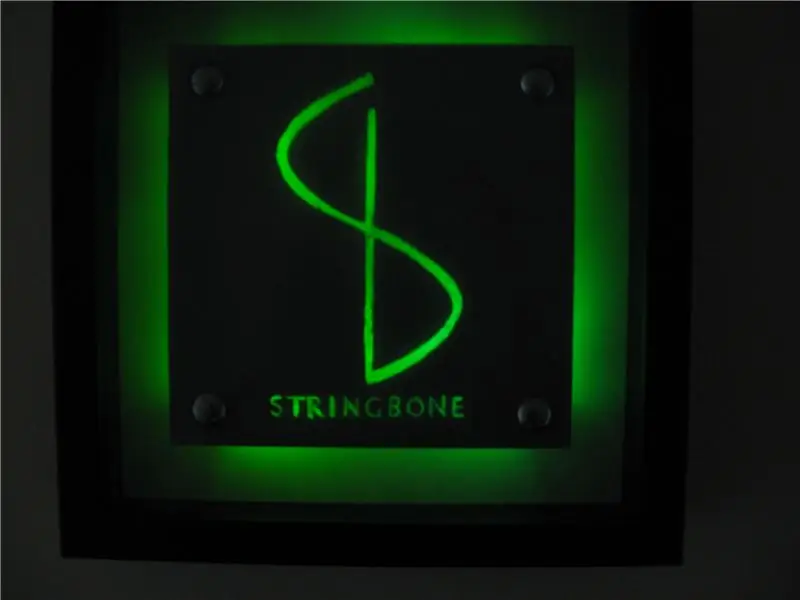
Zmieniające kolor Shadowbox Light: Po wakacjach skończyliśmy z nadmiarem nieużywanych ramek Shadowbox z Ikei. Postanowiłam więc zrobić z jednej z nich prezent urodzinowy dla mojego brata. Pomysł polegał na stworzeniu zasilanego bateryjnie, podświetlającego elementu z logo jego zespołu i
